Как да промените езика за въвеждане на клавиатурата в Windows 7
В Windows 7 можете да промените както езика на клавиатурата, която използвате за въвеждане на неща, така и езика на визуалния интерфейс (последният само в Windows 7 Ultimate ). В този урок ви показваме как да управлявате езиците за въвеждане на клавиатурата на вашия компютър с Windows 7 . Обясняваме как да добавите или премахнете език, да прегледате клавиатурната подредба на даден език, да персонализирате езиковата лента и да превключвате между езиците на клавиатурата. Да започваме:
Как да добавите или премахнете език за въвеждане на клавиатурата в Windows 7
Всички настройки, свързани с езика за въвеждане на клавиатурата, се намират в прозореца Регион и език(Region and Language) . Най-бързият начин за достъп до него е да потърсите „ промяна на клавиатурата(change keyboard) “ в полето за търсене в менюто „Старт(Start Menu) “ и да щракнете върху резултата от търсенето „ Промяна на клавиатури или други методи за въвеждане(Change keyboards or other input methods) “.

Друг начин е да получите достъп до контролния панел(access the Control Panel) , където щракнете върху връзката „ Промяна на клавиатури или други методи за въвеждане(Change keyboards or other input methods) “ от категорията „ Часовник, език и регион(Clock, Language, and Region) “.
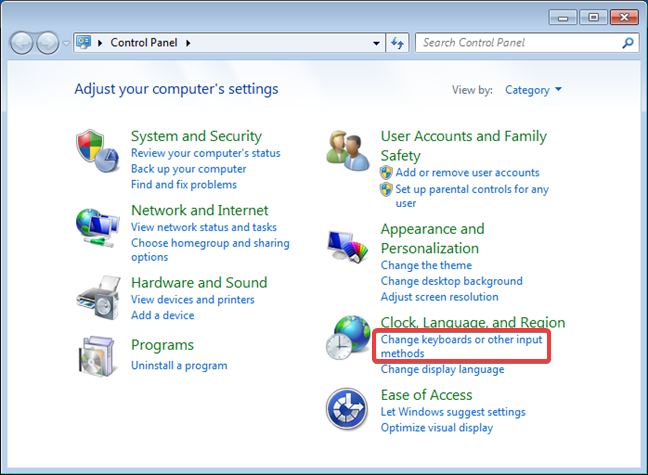
В прозореца „ Регион и език(Region and Language) “ щракнете върху бутона „Промяна на клавиатурите“("Change keyboards") .
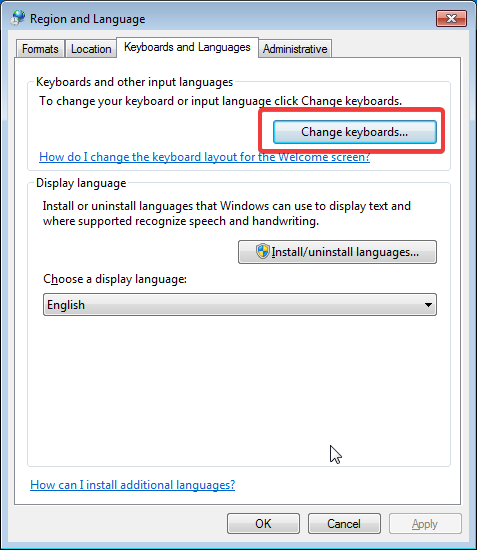
В раздела Общи(General) от прозореца " Текстови услуги и езици за въвеждане(Text Services and Input Languages) " трябва да видите списъка с инсталирани в момента езици за въвеждане. За да добавите нов, щракнете върху бутона Добавяне(Add) .

От дългия списък с налични езици изберете желания(ите). За да видите как изглежда конкретен език на клавиатурата ви, изберете го и щракнете върху Визуализация(Preview) .
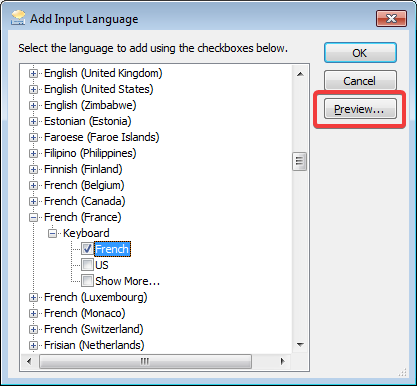
На екрана трябва да видите виртуална клавиатура с клавишите, специфични за избрания език за въвеждане. Когато сте готови, щракнете върху Затвори(Close) .
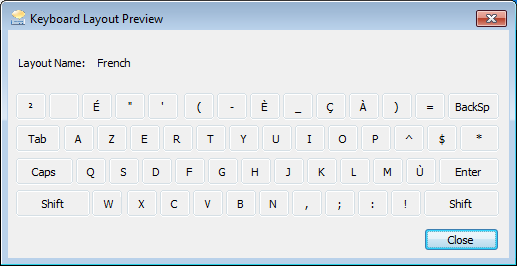
След като изберете езиците, които искате да добавите, щракнете върху OK и ще се върнете в прозореца „Текстови услуги и езици за въвеждане“("Text Services and Input Languages") .
Ако искате да промените реда на инсталираните езици за въвеждане, изберете ги с мишката, за да щракнете върху бутоните Преместване нагоре(Move up) и Преместване надолу(Move down) .

Ако искате да премахнете език за въвеждане на клавиатурата, изберете го и щракнете върху бутона Премахни(Remove) . Езикът за въвеждане на клавиатурата се премахва незабавно, без допълнително потвърждение.
Как да персонализирате езиковата лента в Windows 7
Когато сте инсталирали повече от един език за въвеждане на клавиатурата в Windows 7 , езиковата лента се активира по подразбиране. За да го персонализирате, щракнете върху раздела " Езикова лента(Language Bar) " на прозореца " Текстови услуги и езици за въвеждане(Text Services and Input Languages) ". В първата секция на прозореца можете да персонализирате позицията на лентата.

Можете да изберете да плава на вашия работен плот, да е закачен в лентата на задачите или да е скрит от изглед. По-долу можете да намерите екранна снимка, показваща как изглежда на работния плот:

Езиковата лента може да се намира и в лентата на задачите:

Ако изберете да го скриете, няма да го видите никъде на работния плот. В прозореца " Текстови услуги и езици за въвеждане(Text Services and Input Languages) " също имате опции за:
- Настройка на прозрачността на езиковата лента
- Показване на допълнителни икони за помощ, меню с опции и минимизиране или възстановяване
- Показване или скриване на текстовите етикети на езиковата лента
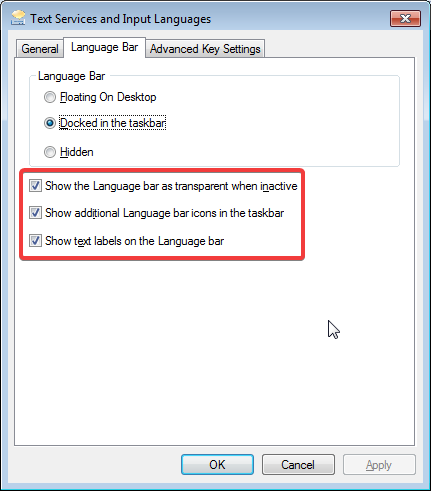
Когато сте готови с настройките, които искате, щракнете върху OK .
Как да сменяте между езиците за въвеждане на клавиатурата в Windows 7
За да превключвате между езиците за въвеждане на клавиатурата, можете да използвате езиковата лента,(Language bar) за да изберете езика, който искате да използвате. В езиковата лента щракнете върху името на езика, който е избран в момента. След това в изскачащото меню със списъка с инсталирани езици щракнете върху новия език, който искате да използвате.

Можете също да използвате клавишната комбинация Left Alt + Shift , за да постигнете същия резултат.
ЗАБЕЛЕЖКА(NOTE) : Едно нещо, което трябва да имате предвид, е фактът, че когато промените активния език за въвеждане на клавиатурата, това се прави за приложението, което е отворено в момента. Ако отворите друго приложение, използваният език за въвеждане е езикът по подразбиране и трябва да го превключите отново.
Как да промените клавишните комбинации за езиците за въвеждане на клавиатурата
Ако искате да промените бързите клавиши за промяна между езици за въвеждане на клавиатурата(keyboard) , щракнете върху раздела „ Разширени настройки(Advanced Key Settings) на клавишите “ на прозореца „ Текстови услуги и езици за въвеждане(Text Services and Input Languages) “. Там ще видите списъка с ключови последователности, дефинирани за смяна между езици. Ако искате да промените един от тях, изберете го и щракнете върху „ Промяна на последователността на клавишите(Change Key Sequence) “.
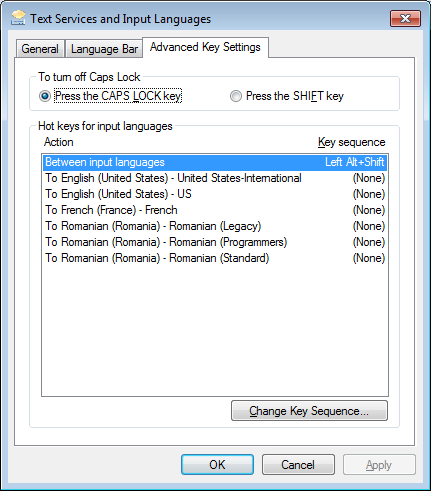
В прозореца „ Промяна на последователността на клавишите(Change Key Sequence) “ изберете комбинацията, която предпочитате, и щракнете върху OK .

Оттук нататък новата комбинация от клавиши ще бъде валидна за превключване между езици.
Какъв е предпочитаният от вас начин за смяна на езиците на клавиатурата в Windows 7 ?
Както можете да видите, управлението на вашите езици за въвеждане на клавиатурата е лесно, след като научите как да го правите. Прочетете това ръководство, ако искате да научите как да инсталирате и промените на нов език на дисплея в Windows 7 Ultimate(how to install & change to a new display language in Windows 7 Ultimate) . Какъв е предпочитаният от вас начин за смяна на езиците на клавиатурата в Windows 7 ? Уведомете ни в коментар по-долу.
Related posts
Инсталирайте и променете на нов език на дисплея в Windows 7 с Vistalizator
Инсталирайте и променете на нов език на дисплея в Windows 7 Home & Pro
Как да деинсталирате език на дисплея на Windows 7 с Vistalizator
Инсталирайте и променете на нов език на дисплея в Windows 7 Ultimate
Как да промените езика на Windows 10: Всичко, което трябва да знаете -
Как да промените файловите асоциации в Windows 7 и Windows 8.1
Как да зададете достъп до програми и компютърни настройки по подразбиране в Windows 7 и Windows 8.1
Как да промените езика на дисплея в Windows Phone 8.1 и Windows 10 Mobile
Спрете автоматичното коригиране и звуците на клавиатурата, докато пишете на таблет с Windows 8.1
Променете разделителната способност на екрана и увеличете текста и иконите в Windows 7 и Windows 8.1
Как да зададете местоположението си в Windows 10 за приложения и защо е полезно?
Как да настроите таймери и аларми с помощта на Cortana в Windows 10
Как да промените езика на Windows 11 -
Как да видите часа в няколко държави, в Windows 10
Представяме ви Windows 8.1: Какво представляват тихите часове и как да ги конфигурирате?
Как да персонализирате областта за уведомяване в Windows 7 и Windows 8
Как да промените езика в Netflix (7 начина)
Как да създадете свой собствен персонализиран списък за прескачане в Windows 7 и Windows 8.1
Направете Windows правилно да показва знаци от езици, различни от английски (задайте програми, които не са Unicode)
Как да фиксирате времето за няколко града в менюто "Старт" на Windows 10
